- 热门下载
- 热门分类
- 热门合集

Imadio PearlyWhites
- 版本:v3.0.1
- 大小:32.7 MB
- 更新:2020-01-13
- 下载:16次
- 语言:简体中文
- 授权:免费
-
评分:

- 系统:WinXP/2000/vista/Win7/Win8/Win10
杀毒检测:无插件360通过金山通过
软件简介
 Imadio
PearlyWhites官方版是一款简单好用的ps人物高光牙齿美白滤镜,众所周知,数码相机会在牙齿上增加黄变。使用PearlyWhites自动将牙齿恢复为闪烁的白色且不会显得很突兀。PearlyWhites
3.0版包括一个滑块,用于调整添加到图像中的牙齿增白效果的数量。只需移动滑块即可达到所需的效果。您可以在更少和更多之间选择。也可以在0到100的范围内输入一个值。默认值为50。
Imadio
PearlyWhites官方版是一款简单好用的ps人物高光牙齿美白滤镜,众所周知,数码相机会在牙齿上增加黄变。使用PearlyWhites自动将牙齿恢复为闪烁的白色且不会显得很突兀。PearlyWhites
3.0版包括一个滑块,用于调整添加到图像中的牙齿增白效果的数量。只需移动滑块即可达到所需的效果。您可以在更少和更多之间选择。也可以在0到100的范围内输入一个值。默认值为50。
系统要求
应用程序:
-Adobe Photoshop 7.0和更高版本Photoshop Elements 2和更高版本PaintShop Pro 7和更高版本
操作系统:
-Windows 10、8、7(64位)
内存要求:
-最低建议为:1GB
图像模式:
-RGB,8位和16位

Imadio PearlyWhites软件特色

猜你喜欢
-

Amazing Carousel
22.64MB/2023-04-28
查看下载 -

LedshowTW
254MB/2025-01-20
查看下载 -

金山画王
190.9MB/2025-05-20
查看下载 -

Spin3D文件转换软件
730.6KB/2024-02-19
查看下载 -
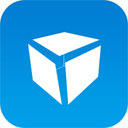
渲梦工厂
161MB/2025-06-11
查看下载
 天极下载
天极下载

































